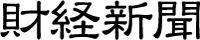【より高い互換性】iOS・AndroidミラーリングソフトMirrorTo最新バージョンリリーズ
配信日時: 2024-10-03 15:00:00
画面ミラーリング・遠隔操作・PCでゲームプレイ:https://bit.ly/3XNVfMQ
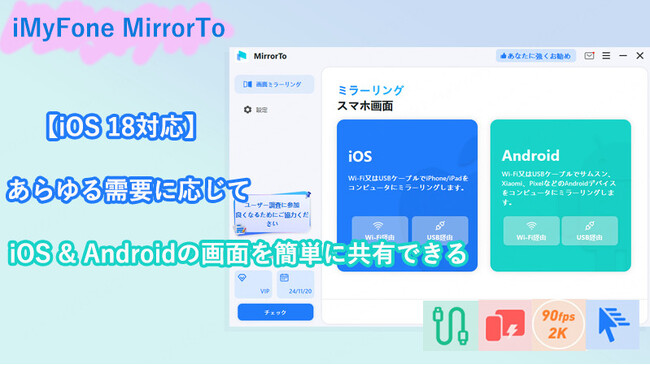
[画像1: https://prcdn.freetls.fastly.net/release_image/127469/57/127469-57-3308dc1933506d6aebe09219955eded5-799x448.jpg?width=536&quality=85%2C75&format=jpeg&auto=webp&fit=bounds&bg-color=fff ]
世界中で200+の権威メディアが推奨されたソフトウェア開発会社iMyFoneは令和6年10月3日(木)より、最高のiOS&Android画面ミラーリングソフト「MirrorTo」の最新バージョンをリリースしました。令和6年10月3日(木)より提供開始した「MirrorTo」新バージョンは、iOS-USB接続の成功率を向上させるし、iOS 18/iPhone 16シリーズも対応してます。互換性は一段と高いです。
【MirrorToの更新情報】↓↓↓
1.最新のiOS 18/iPhone 16をサポート
最新バージョンのリリースにより、MirrorToは最新のiOS 18/iPhone 16に対応できるようになります。すべてのiPhoneモデルおよびiPadAir、iPad mini、iPad Pro、iPad 全モデルをサポートします。
[画像2: https://prcdn.freetls.fastly.net/release_image/127469/57/127469-57-c114cb832bd8e649a065e6511d640d64-921x619.jpg?width=536&quality=85%2C75&format=jpeg&auto=webp&fit=bounds&bg-color=fff ]
(iMyFone MirrorTo)
★ MirrorToの対応環境
- Win 11/10/8.1/8/7
- macOS 10.15 以降
- iOS 7 以降(最新のiOS 18も含む)
- Android 6.0 以降(最新のAndroid 15も含む)
2.iOS-USB接続の成功率を向上させる
USB経由でのiOS画面ミラーリング接続プロセスを最適化したうえに、成功率を大幅に向上させます。
今すぐ試す
▼USBケーブルを使ってiデバイスをPCにミラーリングする手順
ステップ1. 上のボタンからMirrorToをダウンロードして起動します。そして、メインフェースで左側のiOS画面で「USB経由」を選択します。
[画像3: https://prcdn.freetls.fastly.net/release_image/127469/57/127469-57-0454f9d7d04d48f29934915f578df43a-678x455.jpg?width=536&quality=85%2C75&format=jpeg&auto=webp&fit=bounds&bg-color=fff ]
(「USB経由」を選択)
ステップ2.USBケーブルでiOSデバイスをコンピュータに接続します。「このコンピュータを信頼しますか?」というメッセージが出ている場合は、「信頼」を選択してください。そして、接続可能なデバイスが表示されます。ミラーリングしたいデバイスをクリックします。
[画像4: https://prcdn.freetls.fastly.net/release_image/127469/57/127469-57-8f429391190263ef0e40e38adb7b437c-678x455.jpg?width=536&quality=85%2C75&format=jpeg&auto=webp&fit=bounds&bg-color=fff ]
(デバイスを選択)
ステップ3. 初めて接続する場合、コンピュータにドライバーがないかもしれません。まずはドライバをインストールする必要があります。ドライバが正常にインストールされたら、デバイスを再接続してMirrorToを再起動してください。
[画像5: https://prcdn.freetls.fastly.net/release_image/127469/57/127469-57-a20d32cf9b61b9936d67243fafc3af90-500x517.jpg?width=536&quality=85%2C75&format=jpeg&auto=webp&fit=bounds&bg-color=fff ]
(ドライバをインストール)
ステップ4. 数秒待てば、iOSデバイスの画面がコンピュータに正常にミラーリングされました。
[画像6: https://prcdn.freetls.fastly.net/release_image/127469/57/127469-57-45360552ac22dde9398f716861b87b99-250x521.jpg?width=536&quality=85%2C75&format=jpeg&auto=webp&fit=bounds&bg-color=fff ]
( PCに正常にミラーリング完了)
【MirrorTo機能とサイドバー紹介】↓↓↓
[画像7: https://prcdn.freetls.fastly.net/release_image/127469/57/127469-57-5de1ad5090f8ee4494555852bb72341e-263x511.jpg?width=536&quality=85%2C75&format=jpeg&auto=webp&fit=bounds&bg-color=fff ]
- 「端末名」 : 今ミラーリングしている端末
- 「ピン留め」 : 現在のウィンドウを手前に固定
- 「フルスクリーン」: 今のスクリーンを最大化
- 「最小化]: iMyFoneMirrorToのインターフェースを最小化
- 「閉じる」 : iMyFoneMirrorToのインターフェースを閉じる
- 「Home」: 最初のHome画面に戻す。あそこで接続方法を変え、iMyFone MirrorToからのメッセージ、個人情報など確認可能
- 「マウスコントロール」 : PCでマウスを利用してスマホを制御
- 「画面を閉じる」 : 画面をオフにして、iMyFone MirrorToに表示
- 「スクリーンショット」 : ワンクリックで画面をキャプチャする
- 「画面録画」: コンピュータの画面に表示されるモバイル画面のコンテンツを記録
- 「配信」 : 会議配信およびSNSプラットフォームでライブ配信可能
- 「キーボードマッピング」 : iMyFone MirrorToでゲームアプリの仮想キーをカスタマイズして、キーボードとマウスを使用してPCでスマホゲームをプレイ
- 「ホワイトボード」: ミラーリング画面でメモと落書きを付ける
- 「ホーム」: クリックしてスマホのホームページに移動
- 「戻る」: 前の手順に戻る
- 「ホーム」: クリックしてスマホのホームページに移動
- 「ファイル転送」 : PCからAndroidデバイスファイルを送る
機能を楽しむ
【MirrorToを利用するには参考できるガイド】↓↓↓
1.MirrorToの具体的な機能を利用
★ iPhoneスマホをPCで操作:https://jp.imyfone.com/mirror-tips/how-to-control-iphone-device-from-pc/
★ iPadの画面をPCにミラーリング・共有:https://jp.imyfone.com/mirror-tips/how-to-mirror-ipad-screen-to-pc/
★ AndroidスマホをPCで操作・制御:https://jp.imyfone.com/mirror-tips/control-android-device-from-pc/
★ iPhone/Androidを無線で画面ミラーリング:https://jp.imyfone.com/mirror-tips/wireless-screen-mirroring-app-top-6/
★ スマホゲーム実況をPCでライブ配信:https://jp.imyfone.com/mirror-tips/how-to-live-stream-smartphone-game-on-pc/
★ PCでFGOをプレイ:https://jp.imyfone.com/mirror-tips/how-to-play-fate-grand-order-on-pc/
★ Discord録画:https://jp.imyfone.com/mirror-tips/discord-video-recording/
★ TikTok配信:https:// jp.imyfone.com/mirror-tips/how-to-go-live-on-tiktok/
詳細を見る
2.MirrorToフールーガイド
▼ 【文字版】MirrorToの使い方ガイド↓↓
https://jp.imyfone.com/screen-mirror/guide/
▼ 【動画版】MirrorToの使い方ガイド↓↓
https://jp.imyfone.com/screen-mirror/video-tutorial/
【MirrorToの料金プラン】↓↓↓
- 永久ライセンス:¥8,580
- 年間ライセンス:¥5,460
- 月間ライセンス:¥1,850
料金プランをチェック
◇iMyFoneについて
現在100カ国以上、200万人以上のユーザーにご愛用されているiMyFoneは2015年に設立し、日々、直面する複雑な問題をスペシャリストたちがチーム一丸で取り組んでいます。ユーザーの日常生活にあった差別化するニーズをITの力で解決できるソフトウェアを開発しています。
◇お問い合わせ
アイマイフォンテクノロジー
お問い合わせ先:https://jp.imyfone.com/support/
ホームページ:https://jp.imyfone.com/
Twitter: https://twitter.com/iMyFone_JP
YouTube: https://www.youtube.com/@iMyFoneJapan
PR TIMESプレスリリース詳細へ
スポンサードリンク
「株式会社iMyFone」のプレスリリース
スポンサードリンク
最新のプレスリリース
- アニメ「うごく!ねこむかしばなし」 THEキャラSHOPの事後通販スタート!12/24 18:00
- アニメ「コアラ絵日記」POP UP SHOPの事後通販スタート!12/24 18:00
- 【BS日テレ】「多幸飲み紀行」の年始特番が1月4日に放送決定!もつ焼きの名店でおぎやはぎ・ダレノガレ明美・岡野雅行が乾杯!12/24 18:00
- 手洗い・うがいだけじゃ足りない?受験シーズンの家庭での感染症対策【保護者100名調査】12/24 18:00
- 2026年1月24日(土)13:00~ 健康と金融の両面から「未来の安心」を支える特別セミナー|木下不動産×クラシエ薬品共催12/24 18:00
- 最新のプレスリリースをもっと見る